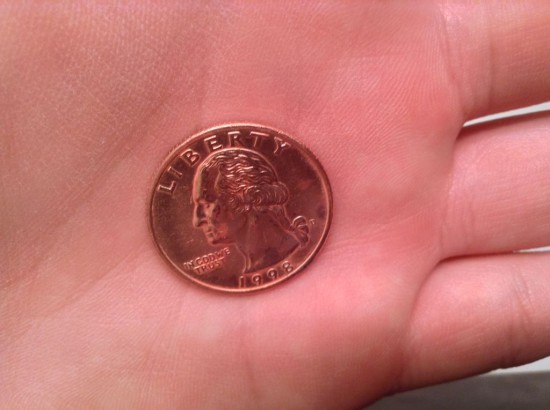Синхронное включение блоков питания АТХ. Два блока питания в одном компьютере схема подключения
Как подключить два блока питания к одному компьютеру
Доброго времени суток.
Не хватает мощности компьютера? Такое в последнее время случается всё чаще из-за широкой популярности майнинга криптовалюты, отнимающего все силы железа, выпуска реалистичных игр и тяжёлых программ, тоже выдвигающих к нему большие требования.

Как решается проблема?
В таких ситуациях геймеры, майнеры и требовательные к графике пользователи покупают высокопроизводительные видеокарты. Однако это не всегда решает проблему, если остальные комплектующие остаются старыми. В частности, блок питания может не «потянуть» апгрейд.
Не спешите менять и его на новый. Может у вас, знакомых или на разборке за низкую цену найдётся дополнительный БП? Я расскажу вам, как подключить два блока питания к одному компьютеру.
С этим справится любой пользователь, потому что мой способ не предполагает пайку проводов. Это даёт ещё одно преимущество: вы не нарушите целостность устройств, что особенно важно, если они на гарантии.

Что понадобится?
Всё, что вам дополнительно будет нужно — синхронизатор Add2PSU. Вы можете заказать его на AliExpress по этой ссылке: https://goo.gl/CN4fhi , стоит сущие копейки.
Не исключено, что он продаётся и в наших магазинах. Я вам предлагаю проверенный мной вариант. Кстати, вещица оказалась вполне качественной, хоть китайская и дешёвая.

Что касается самих блоков, желательно, чтобы они были одной мощности. Но так получается редко и в этом нет ничего страшного. В таком случае следует выбрать из них главный, от которого будет питаться системная плата.
Им не обязательно должен быть более мощный. В данном случае важнее надёжность. Так что если в вашем распоряжении, например, устройство на 450 Вт неизвестной фирмы и на 300 Вт от проверенного производителя, ставьте ведущим второй, а первый используйте для подключения неприхотливого оборудования.

Процесс подключения
Что вам нужно делать со всем описанным выше добром?
- Первым делом разберёмся с главным БП. Отыщите у него 24-пиновый разъём и подключите его к соответствующему слоту на материнской плате.

- Теперь найдите у него же разъём поменьше — Molex. Его необходимо вставить в подходящий интерфейс на синхронизатор. Вы не ошибётесь, так как на этой планке их всего два и второй намного больше.

- Затем поищите у второго БП длинный разъём на 24 пина и подсоедините его ко второму слоту на Add2PSU.

- Далее с обоих девайсов через другие кабели запитайте комплектующие компьютера (жёсткий диск, видеоадаптер, процессор, кулеры и пр.). Кстати, один из блоков можно использоваться чисто для питания видеокарты. И ещё: старайтесь распределить устройства так, чтобы два молекса не были подключены к одному кабелю, так как это ненадёжно.

Вот и всё.
Когда будете включать компьютер, оба блока будут запускаться одновременно. Поделитесь этим лёгким способом со своими друзьями в социальных сетях.
Пока-пока.
profi-user.ru
Как правильно объединить несколько маломощных компьютерных блоков питания в одном компьютере
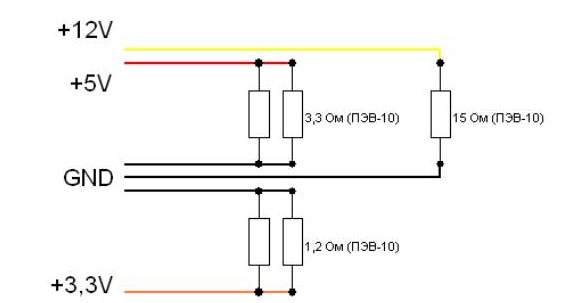
Идея объединения нескольких устаревших или маломощных блоков питания в один посещает многих владельцев персональных компьютеров, которые стремятся сэкономить деньги при модернизации своего старого компьютера. Как правило, покупая новую видеокарту или дополнительные жесткие диски, мы сталкиваемся с проблемой электропитания. Зачастую случается так, что мы уже купили новенькое оборудование, а питания просто-напросто не хватает.При таком подходе самое безобидное, что может случиться с вашим старым блоком питания – это уход в защитный режим. Блок малой мощности воспримет новую и вполне рабочую видеокарту как источник короткого замыкания, а компьютер просто-напросто не будет запускаться.
Что же делать в таком случае? Ответ, как говорится, находится на поверхности: нужно было просто-напросто купить новый блок питания подходящей мощности. Это, конечно, идеальный вариант. Но что же делать тем, кто потратил последние сбережения на новое оборудование, не оставив никакого запаса на новый блок питания? Здесь поможет старая хитрость – соединение двух старых блоков питания, которые остались после предыдущих модернизаций вашего компьютера, в один мощный блок.
Что требуется, чтобы соединить 2 и более блоков питания в одном компьютере
Во-первых, необходимо удостовериться, то те блоки, которые вы собираетесь подключить, является рабочими. Для этих целей не обязательно подключать каждый блок к материнской плате. Обязательно подключите тестовую нагрузку. В сервисном центре используют, как правило, резисторы, которые имитирую потребление по 12В, 5В и 3.3 В линиям.
А в домашних условиях, к примеру, сгодится либо кулер, либо CD-ROM. Вполне достаточно эмитировать подключение посредством перемычки, которой нужно замкнуть зеленый («pc-on» - это 4 провод со стороны защелки, если считать с левого угла) и любой черный провода на 20 или 24 пиновом штекере, который обычно подсоединяют к материнской плате.
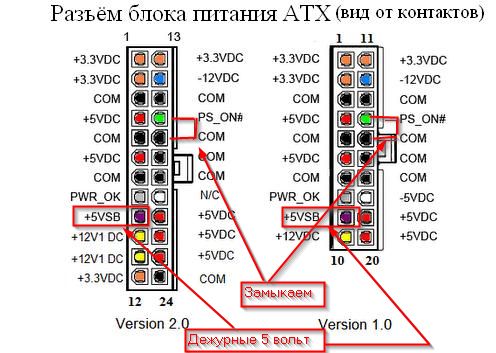
Если замыкания этих контактов ваш блок запустится и издаст характерное жужжание кулера, то можно с большой степенью уверенности сказать, что блок работоспособен. Также можно дополнительно, вооружившись цифровым тестером, измерить соответствия напряжений с табличными данными. Тестер или мультиметр нужно черным терминалом подключить к «земле», а красный терминал нужно поочередно подтыкать к 12В, к 5В и т.д. Если значения серьезно отличаются от табличных данных, то блок питания неисправен.
Во-вторых, нам необходимо точно определить, какой из блоков питания будет ведущим, а какой будет играть роль ведомого блока. Конечно, когда мощностные характеристики одинаковы, а этот вариант и является рекомендуемым, то такого вопроса не возникает. Если, к примеру, файловый сервер, на котором много жестких дисков, то можно даже поставить ведущий диск меньшей мощности, чем ведомый. На многоваттный ведомый жесткий диск можно «подцепить» все жесткие диски, а на ведущий - материнскую плату, видеокарту и все остальное. Также возможны вариант соединения трех или даже четырех блоков питания, где на всех ведомых блоках соединяют зеленые провода «pc-on» с главным зеленым «pc-on» контактом на материнской плате. Главное четко понимать, что один блок питания, который подключается к материнской плате либо через переходник 20/24 пин, либо напрямую к 24 пиновому разъему, будет являться главным. У остальных блоков 24 пиновые Molex’сы не подсоединены к материнской плате. Создается лишь отводка от каждого зеленого кабеля, чтобы эти блоки включались правильно и одновременно, опираясь на реакцию включения главного блока питания.
Какую мощность можно получить от всех блоков питания
Чисто теоретически можно получить мощность, которая будет являться суммой мощностей всех блоков питания, но на практике значения будут намного меньше. Это связано, прежде всего, с тем, что на блоках питания написано значение мощности, которое он чисто теоретически может выработать в момент пиковой нагрузке. В реальных условиях, исключающих перегрев, блок питания может стабильно давать лишь 2/3 мощности. Следовательно, если мы соединяем два одинаковых 1.5 кВт блока, то получить 3 кВт вряд ли удастся. В лучшем случае можно говорить о том, что стабильно эта система сможет давать 1800-2100 Вт.
Алгоритм соединения проводов
1. Отыскиваем разъем главного блока питания, который будет подключаться непосредственно к материнской плате. Как правило, это будет 20 или 24 пиновые штекера. Можно соединять как через переходник, если у вас устаревший блок, так и напрямую, используя 24 пиновый разъем. Этот вопрос не является принципиальным, ведь работать будет и в том, и в другом случае.
2. Затем следует отыскать четвертый зеленый контакт. Его найти очень просто: поворачиваем штекер защелкой на себя и отсчитываем четвертый провод, если считать с лева на право. Как правило, он имеет зеленый цвет изоляции, но бывают исключения, поэтому не ленитесь посчитать.
3. Далее этот зеленый кабель (4 слева, если смотреть со стороны защелки) нам нужно соединить с таким же кабелем на каждом ведомом блоке. Некоторые просто-напросто всовывают такой провод в разъем, но это совсем не надежно. Можно использовать как скрутку, так и пропаянное соединение. Мы рекомендуем, незначительно удалив изоляцию с зеленого провода главного блока, сделать припаянную отводку, посредством которой можно будет сделать отводки на каждый ведомый блок. Лучше использовать кусок зеленого провода, чтобы вы всегда могли его отличить от остальных проводов.
4. Затем можно подключить Molex 12 вольтовой линии видеокарты к главному, а также к ведомым блоками питания. Мы рекомендуем использовать сдвоенный переходник, который обеспечивает такой режим питания видеокарты, что она одновременно получает питания по 12 вольтовой линии с двух блоков. С ведомого блока питания по 12 В линии нужно также запитать процессор. Подтыкаем соответствующий разъем с ведомого блока питания к материнской плате в разъем дополнительного питания процессора. Это очень важное условие, которое обеспечивает правильное сопряжение блоков питания.
5. Остальные устройства можно питать из любого блока питания. Этот вопрос не принципиальный. Главное, чтобы нагрузка распределялась равномерно.
Как подключать к сети
Основной принцип, которым следует руководствоваться при подсоединении нескольких блоков питания, заключается в том, что на них нужно подавать максимально одинаковое напряжения. Лучшим решением является использование стабилизатора в связке с мощным источником бесперебойного питания. От ваших блоков должны идти сетевые провода сначала на ИБП, а потом с ИБП идет 1 провод на стабилизатор. Таким образом, получается стабильная и очень качественная система.
Все опции закрыты.
cfcrus.ru
Два блока питания в одном корпусе
Давно уже применяю данный способ объединения двух блоков питания в одном системном блоке. Хоть эта тема уже и поднималась на разных ресурсах, но все же хочется сделать более обширный обзор этой методики. Итак, в данной статье пойдет речь о включении двух боков питания в оном компьютерном корпусе.
Часто бывает ситуация, когда мощности блока питания не хватает, он не "тянет" все гаджеты и устройства, понатыканние во все свободные слоты системного блока - эскадрильи вентиляторов, помпы водяного охлаждения, дополнительное освещение, неоновые лампы, стильные панельки на переднюю панель вызывают дефицит мощности блока питания. Нехватка мощности БП бывает причиной самых неожиданных глюков: выключения компьютера, беспричинные зависания, невозможность установить ОС или играть в новую игрушку. Выход - покупка нового более мощного блока питания. Но быть может не стоит сразу выкидывать деньги на недешевое устройство, а стоит покопаться в закромах в поисках старенького блока питания? Старый блок питания и немного сноровки помогут сэкономить деньги. Но давайте разберемся во всем по-порядку.
Для начала необходимо разобраться в том, что такое мощность блока питнаия. На корпусе каждого блока питания указана некая мощность. Это заявленная мощность которую "тянет" данный БП. Суть дела заключается в том, что мощность эта - составное поняте, т.е. эта мощность складывается из мощностей, вырабатываемых на каждом канале напряжений +12V, +5V, +3.3V, +5VSB, -12V, -5V. Ниже показано типичное распределение мощности для системы с 250-ваттным БП.

Главной целью блока питания является преобразование переменного напряжения 220В из электросети в постоянные напряжения указанные выше. Это необходимо поттому что разные устройства в системном блоке работают от разных напряжений: например оперативная память питается 3,3 вольтами, винчестер и приводы работают от 5В и 12В, разные моддерские гаджеты, как правило, запитаны от 12В. В целом имеем самый "популярный" канал напряжения в 12В. Исходя из вышеприведенной таблицы распределения мощностей мы видим, что мощность, вырабатываемая на +12V примерно 120Вт. Сейчас 120 ватт это мало в итоге возникает дефицит мощности и появляются самые разные сбои в работе ПК, изначально. казалось бы, совершенно непричастные к работе БП. Итак, проблему решает новый блок питания, более высокой мощности... или старый блок питания АТХ, пусть даже и 200-ваттный. Первый вариант нас не устраивает, а для применения второго - нам нужен второй блок питания, паяльные принадлежности и руки.
1.Дополнительный блок питания на 200 Вт добавит примерно 100 Вт по линии 12V.2. Принятые обозначения: главный БП - тот, от которого будет запитываться системная плата; дополнительный БП - второй блок питания, оторый мы используем как "довесок" по мощности. Кстати, хочется сделать уточнение, главным блоком питания стоит, конечно, делать наиболее качественный из двух. Но "качественный" не значит "более мощный" - проверено эмпирически в результате экспериментов на нескольких ПК. Скажем, если у Вас есть в распоряжении два блока питания: первый - 450 Вт от "непонятных" друзей из страны восходящего солнца и 300 ваттный от Chieftec или Seasonic. В таком случае в качестве главного блока питания стоит использовать 300 ваттник. Блоки питания от производителя "unnamed" отличаются скупердяйской схемотехникой и пригодны лишь для питания неприхотливых гаджетов и вентиляторов.
Итак, далее, мы рассмотримнесколько способов включения двух блоков питания, какой из этих способов выбрать решать Вам.




Способ №1.
На основе этого способа будут рассмотрены следующие. Данный способ заключается в объединении зеленых проводов блоков питания на АТХ коннекторах пайкой. Как паять я здесь рассказывать не буду - это тема для другой статьи. Что необходимо сделать: разрезать зеленые провода возле АТХ коннекторов обоих блоков питания, отрезать нужно так, чтобы отставшийся "хвостик" возле разъема главного блока питания можно было зачистить и припаять к нему другие провода. Разрезаем провода, зачищаем, лудим и спаиваем между собой зеленые провода от двух блоков питания и провод от АТХ коннектора. Изолируем место пайки. Провод оставшийся в АТХ разъеме второго блока питания можно или вообще выдернуть или обрезать полностью, чтобы не мешал. Также стоит отметить, что для включения второго блока питания нужен второй силовой провод и вторая розетка.
На иллюстрациях ниже показано как можно установить второй блок питания в корпусе.




Блок питания можно установить в отсек 5,25", там он закрепляется длинными винтами и занимает два слота. Далее - выпаиваем из дополнительного блока питания разъем для подключения силового провода, на место разъема впаиваются длинные провода, чтобы хватило для протяжки через весь корпус. На задней стенке корпуса ПК эти провода припаиваются к дополнительному разъему питания, у меня сделано как показано ниже:

Провода должны быть достаточно тольстые для того, чтобы выдержать нагрузку. Также стоит отметить, что я снял верхнюю крышку с дополнительного блока питания - это и сэкономит место и обеспечит дополнительную вентиляцию, причем вентилятор лучше не снимать.
Способ №2.
Второй способ полностью идентичен первому, за исключением того, что можно вывести на переднюю панель системного блока включатель дополнительного блока питания и сигнальный светодиод для слежения за тем включился ли БП или нет. Для этого нужно провести следующие манипуляции: зеленый провод PS-ON# от второго блока питания разрезаем немного выше нашей пайки, точно также зачищаем и между получившимися проводами впаиваем любой на свой выбор включатель с фиксацией. Я использую выключатель с подсветкой 12V синий круглый:


Провод можно нарастить, чтобы хватило до передней панели компьютера и провод не был натянут. Светодиод выбирайте любой, только чтобы питался он от 3 вольт. Его нужно запитать через резистор 1 Ом от любого оранжевого провода АТХ разъема дополнительного блока питания: прямое включение диода - анод через резистор к +3,3V (оранжевый провод), катод к любому черному проводу (COM) на АТХ коннекторе - в самом начале статьи есть схемы распаки АТХ разъема с напряжениями - думаю не запутаетесь. Резистор нужен для защиты диода - лучше поставить, но если под рукой нет такого резистора, то чтож тут поделаешь. Как сделать отверстия для выключчателя и диода в пластиковой панели корпуса, я надеюсь, объяснять не нужно.
Способ №3.
Третий способ отличен от первого тем, что не придется нарушать целостность главного блока питания, то есть гарантия сохраняется (или вдруг вам не хочется или нечем паять). От второго способа отличается тем, что процесс включения/выключения как и в первом способе - автоматизирован, но немного по-другому - главный БП будет включать дополнительный через реле. Найдите реле, которое управляется напряжением 12 вольт. Обратите внимание, что бы контакты реле держали ток в 5 ампер (или больше), это позволит вам в дальнейшем не вспоминать про реле недобрым словом.


Заводим с одного из Molex коннекторов первого БП 12 вольт и землю на управляющие контакты реле, а два замыкаемых контакта отреле подключаем к 14-му контакту (зеленый, PS_ON) и любой земле (черный, COM) на втором блоке питания. В этом случае также можно использовать сигнальнй светодод, запитанный от второго блока питания. Итак, при включении первого (главного БП) , напряжение, появившееся на его линии +12V замкнет контакты реле и включится второй блок питания.
Дополнения:
1. Не рекомендуется включать ATX блок питания без нагрузки. В качестве нагрузки можно использовать CD-ROM, он всегда под рукой.
2. Если вы подключили несколько 12-вольтовых устройств на второй БП, а он не включается, стоит повесить нагрузку на линию +5V (ещё раз обратите внимание на диаграмму распределения нагрузок в начале статьи).
3. Если ваш БП сотворен неизвесными братьями по разуму, будьте готовы к тому, что зелёный провод может оказаться чем угодно. Лучше проверьте по номеру контакта на разъёме.
www.texnotron.com
Подключение блока питания к компьютеру
Компьютерный блок питания имеет определенное количество шлейфов, каждый из которых имеет свое назначение. Помимо назначения они различаются питающим постоянным напряжением +3,3В, +5В, +12В.
На самом БП обычно присутствует специальная информационная наклейка.
Здесь указывается производитель, общая мощность устройства, входное напряжение, ток и частота, а также ток и напряжение выходных силовых кабелей, их количество и мощность. Рекомендуем пользователям ознакомиться с ней, прежде чем подключать данный БП к своему компьютеру.
Рассмотрим, для чего предназначен тот или иной кабель на современном стандартном блоке питания.
Основной кабель (справа на картинке) имеет 24(20) контактный разъем. Часто добавочные 4 контакта открепляются от основного 20 pin набора при необходимости. Предназначен для питания материнской платы. Для питания более новых системных плат последних поколений используются все 24 контакта. На устаревших – 20, поэтому у старых БП этот разъем имеет 20 контактов. Если Вы желаете подключить к нему материнку последних поколений, то возможно придется воспользоваться переходником такого типа.
Между собой оба разъема совместимы, поэтому можно использовать 20 pin для 24 контактного разъема без дополнительных 4 pin.
Следующие 2 штекера (справа налево) – 6-ти и 8-ми пиновые используются для дополнительного питания видеоадаптеров PCI-E.
Для более древних видеокарт для этих целей также может применяться штекер Molex.
Следующий 4 контактный шнур предназначен для подключения питания процессора в основном для более старых материнских плат. На современных мат. платах могут находиться 8, 8+4, 8+8 pin.
Также этот кабель еще называют стабилизатором процессора.
Следующий – SATA разъем. Предназначен для питания жестких дисков. Всегда работает в паре с SATA кабелем для передачи данных.
Далее идет упомянуты ранее Molex разъем.
Предназначен он для питания корпусных вентиляторов, реобасов, для некоторых карт расширения и т.п. По сути Molex – универсальный разъем питания, к нему при необходимости можно подключать разные переходники.
Последний из вышеперечисленных Molex коннектор, который также может предназначаться для питания вентиляторов и реобасов.
Как подключить блок питания
Разобравшись с назначением всех кабелей и штекеров приступим к установке блока питания и его подключению. Прежде всего Вам понадобится (помимо самого БП) крестовая отвертка.
Она пригодится для того, чтобы закрепить это устройство в корпусе. Затем приступаем к подключению проводов.
При этом нужно следить за правильным направлением ключей всех штекеров, чтобы их не повредить. Особых усилий прилагать не нужно. Подсоединять можно в любой последовательности. Но лучше начать с самого большого разъема ATX. Это рекомендуется для удобства и для того, чтобы кабеля не запутывались между собой и не мешали друг другу. Плотно фиксируем надавливая до упора до щелчка фиксатора гнезда.
Затем процессорный штекер, винчестер, платы расширения, dvd привод и т.д. Все разъёмы следует правильно позиционировать с помощью ключей, присутствующих на них.
После подсоединения немаловажно закрепить все провода так, чтобы они не мешали вращению никаких вентиляторов. Возможно где-то придется прикрепить шлейфы к корпусу либо связать между собой с помощью обычно идущих в комплекте специальных проволочек.
После всех произведенных подключений производим проверку путем пробного включения. Если все в порядке – закрываем крышку и устанавливаем системный блок на место, предназначенное для него.
composs.ru
КАК СОЕДИНИТЬ ВМЕСТЕ НЕСКОЛЬКО БП ATX
В прошлой статье мы рассмотрели теоретические особенности и схему параллельного соединения двух БП от ПК, с целью суммирования их мощности. Теперь пришло время провести практические испытания. Для этого берем два блока ATX одинаковой мощности (хотя число блоков может быть и больше), в моем случае это два БП по 450 ватт.

Подключаем нагрузку (нашел под рукой лишь лампу накаливания на 35 ватт). Подсоединяем лампочку к блоку и замеряем потребляемый ток. Он на уровне 2.42 А. Под рукой оказалась схема ШИМ регулятора, и с ее помощью снижаем ток до уровня 2 А для удобства контроля.

Дальше запараллеливаем минусовые провода блоков. Замеряем напряжение на каждом из них.

На одном из блоков вышло 11.66 вольт, на другом 11.89 вольт.

Как видим, разница в 0.23 вольта.

Соединяем два блока в параллель через развязывающие диоды и замеряем ток потребления на каждом из выходов блоков ATX.

Стрелочный прибор включен на пределе 2.5 А. Как видно, из блока с меньшим напряжением ток потребления всего 200 мА, в то время, как у блока с большим напряжением - 1.8 А. Всю нагрузку он взял на себя. Рассчитаем балластные резисторы. Они должны быть 10-15% от входного сопротивления нагрузки. Теперь вопрос: как найти сопротивление нагрузки? Для этого нужно знать максимальный потребляемый данной нагрузкой ток. Например, мы знаем, что напряжение питания у нас 12 вольт. Потребляемый ток нагрузкой - 2 А. Берем формулу, которая должна быть знакома всем радиолюбителям: R=U/I. Подставляем наши числа 12/2 и получаем 6 Ом. Дальше берем 10% от полученного результата и получаем наш балластный резистор 0.6 Ом. Этот резистор ограничит потребляемый ток от одного блока ATX. Подставляем резисторы в нашу схему и смотрим что получилось:

Как видите, ток плавно распределился между двумя блоками. Замеряем напряжения, которые идут с каждого блока (подключив к блокам сначала балластные резисторы, а потом диоды, что в данной схеме без разницы).

Видно, что напряжения уравнялись.

Попробуем теперь чуть повысить потребляемый нагрузкой.

Нагрузка распределяется практически одинаково. Таким способом можно подключать три и больше стандартных ПК ATX блоков в параллель. На практике выяснилось, что если параллелить только два блока, то можно обойтись только одним резистором в цепи блока с большим напряжением. Подбирается он экспериментально так, чтобы токи потребления от каждого из блоков были равными. Можно обойтись и без резисторов, но для этого надо вскрыть блоки питания и с помощью подбора резисторов в цепи делителей напряжения (если микросхема TL494, то они подсоединены к 1 ноге) подогнать напряжения в блоках до максимально одинакового значения. Тогда они просто параллелятся через диоды соответствующей мощности. На рисунке видно, что из этого вышло.

Запараллелив два БП по 450 ватт через диоды и замкнув их выходы на 12 вольт простой стальной проволокой - удалось раскалить ее до красна.

К сожалению нет амперметра на 50 А, чтоб наглядно показать потребляемый ток. У цифрового мультиметра с пределом 20 А показания зашкалили и начали плавиться щупы. Один блок при таком замыкании сразу-же уходил в защиту. Автор статьи: Ксюня (Войтович Сергей).
Форум по БП от ПК
Поделитесь полезной информацией с друзьями:
elwo.ru
ПАРАЛЛЕЛЬНОЕ СОЕДИНЕНИЕ КОМПЬЮТЕРНЫХ БЛОКОВ ПИТАНИЯ
Эту статью меня побудил написать пользователь нашего форума, под ником GREENGARI. Ему надо было запитать автомобильный усилитель мощностью 800 ватт от компьютерного блока питания ATX. Один БП по линии 12 вольт не в состоянии обеспечить требуемый ток. Так как же поступить? Сделать самому мощный блок питания мощностью 900-1000 ватт или попробовать использовать компьютерные блоки. Решение было принято в пользу последних. Для того чтобы они могли вытянуть такую нагрузку - их надо подключить в параллель. С обычными трансформаторными блоками питания проблем не было бы, но с импульсными блоками АТХ все намного сложнее. Вот типовая структурная схема выходной части ПК АТХ.

Если мы просто параллельно соединим блоки, то произойдет вот что. Допустим, первый блок - верхний по схеме, (назовем его блоком А) имеет выходное напряжение 11,8 вольт. Второй блок (Б) имеет выходное напряжение 12 вольт. Разница вроде и небольшая, но в нашем случае она свою роль сыграет. Дело в том, что в АТХ довольно жесткая стабилизация напряжения. Происходит это так. Допустим в блоке А, где выходное напряжение у нас 11,8 вольт, при нагрузке напряжение начнет проседать. В дело вступает блок стабилизации, выполнен в большинстве случаев на микросхеме TL494 или ее аналогах. Микросхема сравнивает выходное напряжение через резисторный делитель и в случае его отклонения принимает срочные меры. В случае когда напряжение под нагрузкой начинает проседать - микросхема начинает, говоря простым доступным языком, раскачивать сильнее высоковольтные транзисторы и напряжение повышается до заданного уровня. Если нагрузка уменьшилась и напряжение стремится подняться выше установленного уровня, то микросхема снижает мощность раскачки силовых транзисторов. Что и произойдет, если мы просто соединим блоки в параллель вот таким образом.

Как мы уже знаем, напряжение на блоке питания А меньше, чем в блоке Б. Когда мы соединили два блока, то напряжение с блока Б поступает на блок с меньшим напряжением А и его выпрямительные диоды запираются, поскольку на выходе диодов напряжения больше, чем на входе. В то же время, блок стабилизации блока А видит, что напряжение на выходе поднялось и начинает снижать мощность высоковольтного каскада на транзисторах. В результате напряжение блока А еще более уменьшается. Последствия этого очевидны: блок Б будет работать на полную мощность, а блок А будет загружен не полностью. В результате могут выгореть оба блока питания ATX. Сначала не выдержит блок Б. Потом после отказа Блока Б всю нагрузку примет блок А и... все уже догадались, что произойдет с ним.
Какой же выход из этой ситуации? Их два.
Первый довольно сложный - это существенная переделка блоков АТХ, которая состоит из того, что надо делать управление высоковольтными транзисторами обоих блоков от общего блока управления и стабилизации, что требует довольно серьезного знания в электронике.

Второй способ более простой и требует всего лишь паяльник, амперметр (желательно два), пару мощных диодов и два резистора. Ну и конечно прямые руки :) Для начала, нужно развязать блоки по питанию, то есть сделать так, чтобы напряжение с одного блока не пролезало в другой. Для этого мы поставим на каждый выход диоды, рассчитанные на максимальный ток, который будет отдавать данный блок. Этим мы решим проблему с пролезанием напряжения из одного блока в другой, но остается еще проблема с разным выходным напряжением.

Эту проблему мы устраним установив на каждый выход блока по балластному резистору. На резисторе будет падать напряжение и блок с меньшим напряжением сможет включится в работу на общую нагрузку. С теорией разобрались, а в следующей статье мы перейдем к практическому решению проблемы параллельного соединения компьютерных БП. Автор статьи: Ксюня (Войтович Сергей).
Форум по использованию блоков питания ATX
Поделитесь полезной информацией с друзьями:
elwo.ru
Синхронное включение блоков питания АТХ
Электропитание
Главная ![]() Радиолюбителю
Радиолюбителю ![]() Электропитание
Электропитание
К современным материнским платам компьютеров допускается, как правило, подключать до четырёх накопителей на жестких дисках. Однако при установке в компьютер такого их числа потребляемая от блока питания мощность значительно возрастает. Решить проблему можно, заменив этот блок более мощным либо установив дополнительный блок специально для питания накопителей. В последнем случае становится необходимым включать два блока питания синхронно.
Один из вариантов решения этой задачи был предложен Н. Карсаевым в статье "Питание компьютера от двух БП" ("Радио", 2006, №5, с. 18). Однако безопаснее включать дополнительный блок не коммутацией сетевого напряжения, а управлять им по цепи PS_ON, выведенной на основной разъём. Как известно, компьютерный блок питания формфактора АТХ включается в работу только при соединении контакта PSON этого разъёма с общим проводом. Напряжение холостого хода на нём - +5 В, а ток замыкания на общий провод не превышает 1 мА. Поэтому для управления ведомым блоком допустимо использовать любой оптрон, который обеспечит к тому же иногда требующуюся гальваническую развязку основного и дополнительного блоков.

Рис. 1
Схема соединения блоков показана на рис. 1. К вилке Х1 подключают любой выходной разъём основного блока питания компьютера. Резистор R1 можно подключить к цепи +12 В, а не +5 В, если увеличить его сопротивление до 680...1000 Ом.
Открывшийся фототранзистор оптрона замкнёт между собой контакты PS ON и СОМ (общий провод) дополнительного блока, питающего дисковые накопители. Для их стабильной работы необходимо предусмотреть хотя бы десятипроцентный запас мощности этого блока и соединить его общий провод с таким же проводом основного. Оба блока должны быть подключены к розеткам одного сетевого удлинителя. Первым замыкают сетевой выключатель дополнительного блока, а за ним - основного, после чего оба блока начинают работать. Отключают их от сети в обратном порядке.

Рис. 2
Чертёж печатной платы, на которой размещены оптрон, резистор и блочные части разъёмов Х1 (WF-4R) и Х2 (MF-20|iA), изображён на рис. 2. Оптрон РС817 можно заменить на Р721 или Р521. Фотоснимок собранной и подключённой платы - на рис. 3.

Рис. 3
Второй блок питания может быть установлен внутри системного блока компьютера рядом с основным с помощью дополнительных направляющих. Если габариты корпуса системного блока не позволяют этого сделать, можно укрепить дополнительный блок и снаружи, пропустив соединительные провода через отверстия в корпусе системного блока или его крышки.
Если требуется синхронно включать более двух блоков питания, достаточно установить дополнительные оптроны и разъёмы MF-20. Излучающие диоды оптронов соединяют последовательно, а сопротивление резистора изменяют так, чтобы обеспечить ток через них 10...15 мА.
Вариант с тремя синхронно включаемыми блоками питания успешно испытан в системе видеонаблюдения, состоящей из системного блока на основе материнской платы GA8I945, четырёх накопителей на жёстких дисках Seagate информационной ёмкостью 2 Тбайт, двух карт DVR и восьми видеокамер, каждая из которых оснащена поворотным устройством. Основной блок питания Gembird 350 Вт питает материнскую плату и карты DVR, дополнительный Gembird 300 Вт - жёсткие диски, второй дополнительный LPF2 - видеокамеры. Последние питаются напряжением +5 В (встроенные стабилизаторы напряжения удалены), а их поворотные устройства - напряжением +12 В. Собранная система оказалась довольно компактной и обладает достаточным запасом мощности. Все блоки питания работают без перегрузки.
Автор: И. Цаплин, г. Краснодар
Дата публикации: 19.12.2012
Мнения читателей- Юрий / 01.10.2013 - 08:18А разве не будет достаточно подсоединить PS_ON непосредственно ко всем блокам питания + общую землю?
Вы можете оставить свой комментарий, мнение или вопрос по приведенному вышематериалу:
www.radioradar.net